当前位置:
首页 >
谷歌浏览器广告弹窗拦截插件功能与设置技巧
谷歌浏览器广告弹窗拦截插件功能与设置技巧
时间:2025-07-28
来源:谷歌浏览器官网
详情介绍

打开扩展管理页面准备安装插件。在谷歌浏览器右上角点击由三个点组成的菜单图标,选择更多工具选项中的扩展程序,或者直接在地址栏输入chrome://extensions/并回车进入该界面。这里会显示已安装的所有扩展以及添加新插件的入口。
搜索并选择合适的广告拦截工具。点击页面上的蓝色按钮打开Chrome网上应用店,在搜索框中输入关键词“广告拦截”,系统将展示多款相关插件供挑选。推荐优先考虑uBlock Origin这类以高效拦截著称且内存占用低的产品,也可根据个人需求选择Adblock Plus或AdGuard等具备特色功能的方案。
执行插件安装流程完成部署。找到目标插件后点击其右侧的添加到Chrome按钮,按照提示确认权限请求并完成安装。成功后插件图标会出现在浏览器工具栏上,通常表现为盾牌形状或其他标识性图案。部分插件可能需要先开启开发者模式才能正常安装。
配置基础过滤规则实现精准屏蔽。点击插件图标进入设置面板,在过滤器列表中勾选基础规则如uBlock Filterlists来拦截常见横幅和弹窗广告。若希望获得更严格的防护效果,可额外添加第三方规则集如EasyList China+,但需注意这可能会影响某些网站的加载速度。
设置白名单支持合理广告展示。对于依赖广告收入维持运营的网站,可以在插件设置中添加例外规则。例如输入特定域名如*.example.com并选择不过滤选项,允许这些站点正常显示非侵入式广告内容。Adblock Plus用户还可通过可接受的广告功能进行精细化控制。
自定义高级过滤条件满足特殊需求。在插件提供的我的过滤规则区域,可以通过编写CSS或JS代码实现针对性屏蔽。比如使用||baidu.com/ads/*这样的语法可以精确阻止百度广告模块的加载,同时不影响其他网页元素的正常显示。
定期维护更新保证长期有效。经常检查扩展程序页面是否有更新提示,及时升级插件版本以修复安全漏洞和适配新出现的广告形式。同时按Ctrl+Shift+Del快捷键清理浏览数据,防止广告商利用Cookie进行行为追踪。
解决兼容性问题确保稳定运行。当遇到网站提示检测到广告拦截器时,可以选择临时禁用插件或将被误拦的网站加入白名单。大多数情况下通过调整设置即可平衡广告过滤与网站功能之间的矛盾。
通过上述步骤逐步排查和处理,通常可以有效实现谷歌浏览器广告弹窗拦截插件的功能优化与个性化设置。如果遇到复杂情况或特殊错误代码,建议联系官方技术支持团队获取进一步帮助。
继续阅读
Google Chrome插件使用后浏览器频繁崩溃怎么修复
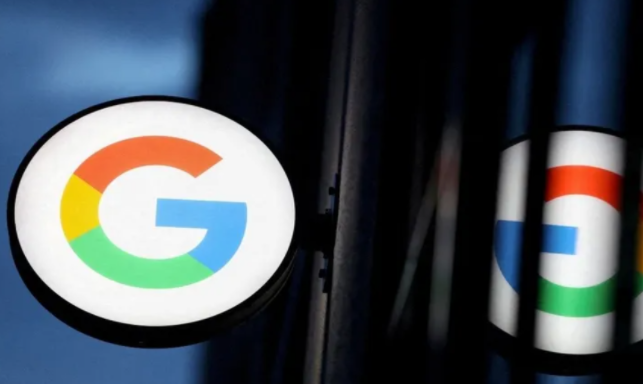 本文针对Google Chrome插件使用后导致浏览器频繁崩溃的情况,解析崩溃原因并分享有效修复方法,帮助用户避免崩溃影响,保障浏览体验稳定流畅。
本文针对Google Chrome插件使用后导致浏览器频繁崩溃的情况,解析崩溃原因并分享有效修复方法,帮助用户避免崩溃影响,保障浏览体验稳定流畅。
如何通过Google Play下载并安装谷歌浏览器
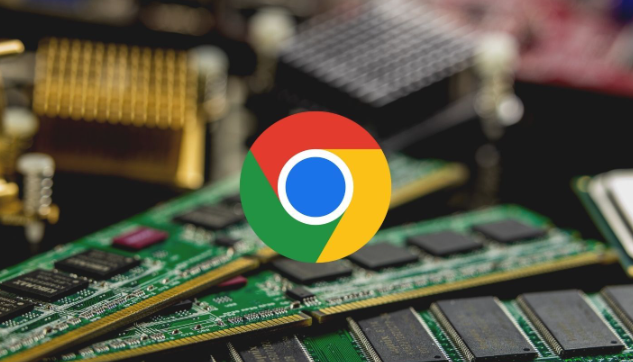 用户可以通过Google Play商店直接下载并安装谷歌浏览器,确保浏览器始终是最新版本。
用户可以通过Google Play商店直接下载并安装谷歌浏览器,确保浏览器始终是最新版本。
谷歌浏览器自动清理浏览数据设置分享
 谷歌浏览器自动清理浏览数据设置分享,帮助用户简化隐私保护操作,定期清理缓存和历史记录。
谷歌浏览器自动清理浏览数据设置分享,帮助用户简化隐私保护操作,定期清理缓存和历史记录。
Google Chrome插件总是被禁用是什么原因
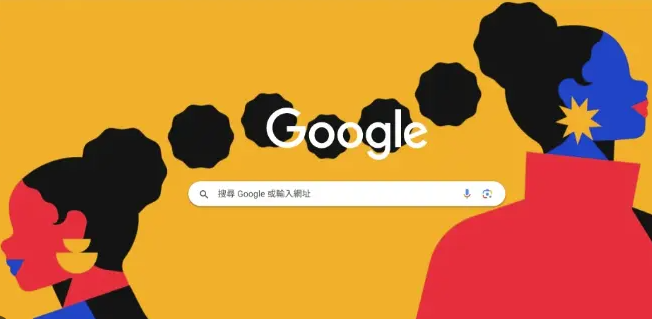 Google Chrome插件总是被禁用是什么原因?本文分析安全策略、版本冲突及浏览器设置导致插件被禁用的问题及对应解决措施。
Google Chrome插件总是被禁用是什么原因?本文分析安全策略、版本冲突及浏览器设置导致插件被禁用的问题及对应解决措施。
